Key Windows, Office, Kaspersky, ChatGPT, Gemini, YouTube, Canva, CapCut,...
Bạn đang sử dụng Laptop bản quyền Windows 10 Home Single Language có sẵn khi mua laptop. Bạn muốn cài lại Win, nhưng không muốn sử dụng Win 10 Home SL nữa, tuy nhiên, trong quá trình cài đặt thì không có mục chọn phiên bản như Home, Pro, Edu, Enter,.. để chọn. Nếu tiếp tục cài thì mặc định sẽ là Windows 10 Home Single Language. Vì vậy, để giải quyết vấn đề này, hôm nay mình sẽ hướng dẫn các bạn cách cài Windows 10 Pro lên Laptop có bản quyền Win 10 Home SL đơn giản và chuẩn nhất !
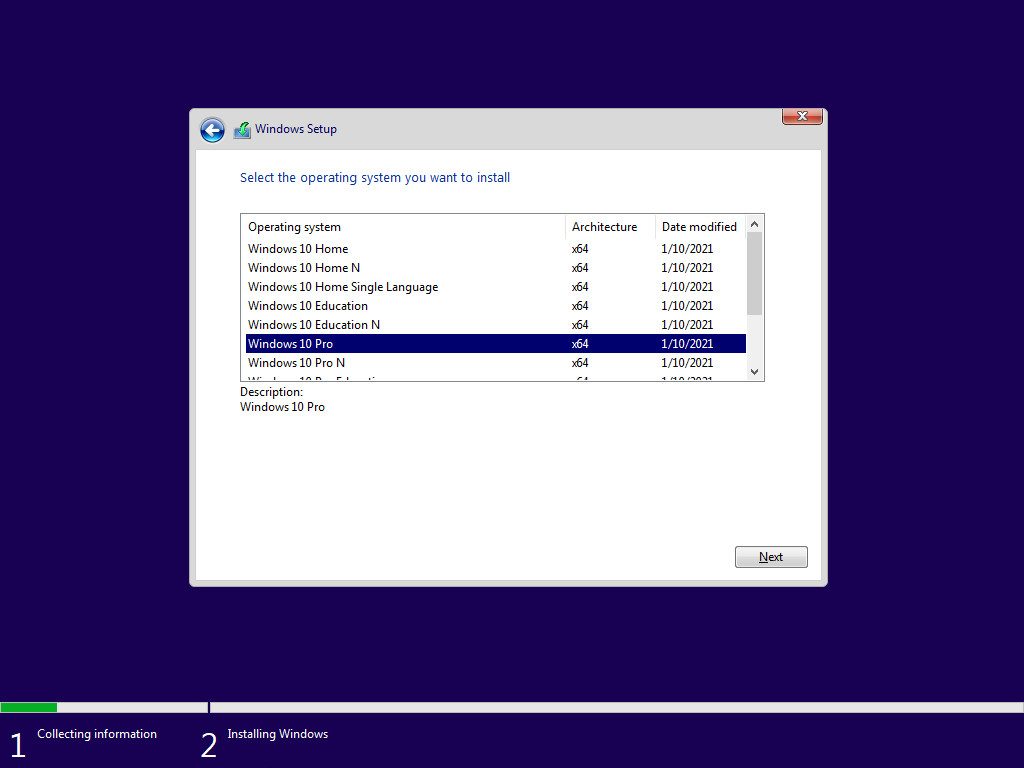
Bình thường, trong lúc cài mới hệ điều hành Windows sẽ có bước chọn phiên bản Win 10 muốn cài, tuy nhiên, những Laptop có tính hợp sẵn bản quyền Win 10 Home SL sẽ không có bước này để chọn, mà nó sẽ tự động cài phiên bản Win 10 Home SL luôn !
Cài Windows 10 Pro Lên Laptop Bản Quyền Home SL
Đầu tiên, bạn tải tập tin Tuy-chon-phien-ban-Win-10-khi-cai.zip (Link: [Chờ giây] & [VIP 21AK22] – Mật khẩu giải nén: 21AK22) về rồi giải nén ra. Trong tập tin này sẽ có các thư mục, nếu bạn muốn cài Windows 10 Pro thì vào thư mục Windows 10 Pro, sau đó sao chép tập tin ei.cfg dán vào thư mục sources của bộ cài ISO Windows là xong. Sau đó bạn tiến hành cài Win như bình thường là được. Máy tính sẽ tự động nhận Windows 10 Pro khi cài !
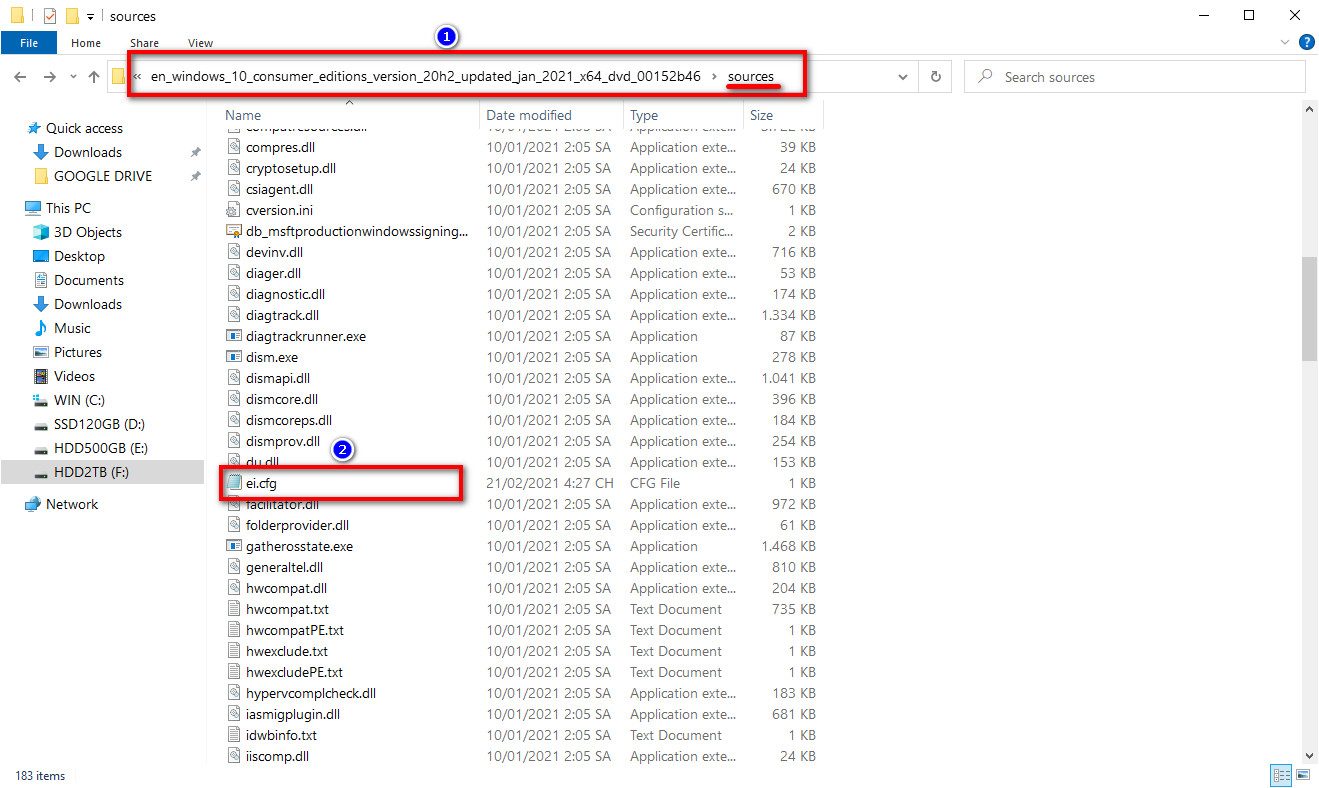
Ví dụ: Mình cài Windows 10 trong Mini Windows của USB BOOT cứu hộ, thì mình sẽ giải nén tập tin ISO Windows của Microsoft ra 1 thư mục nào đó, sau đó sao chép tập tin ei.cfg dán vào thư mục sources của bộ cài ISO Windows là xong. Đơn giản !
Trong tập tin Tuy-chon-phien-ban-Win-10-khi-cai.zip, mình có tích hợp rất nhiều phiên bản Windows 10 như Home, Home SL, Enter, Edu, Pro, Pro Edu, Pro Work,… Bạn muốn cài phiên bản nào thì sao chép ei.cfg tương ứng trong thư mục đó vào là được !
Bạn lo sợ tập tin ei.cfg có virus ?
Đây là nội dung trong tập tin ei.cfg của phiên bản Windows 10 Pro
[Edition ID] Professional [Channel] Retail [VL] 0
Nó chỉ là những thông tin cơ bản để cho hệ thống biết bạn muốn cài phiên bản nào thôi. Bạn toàn hoàn có thể tự tạo 1 tập tin ei.cfg bằng Notepad mặc định trên Windows.
Dòng Professional tương ứng Windows 10 Pro thay bằng:
- Windows 10 Home là Core
- Windows 10 Home Single Language là CoreSingleLanguage
- Windows 10 Education là Education
- Windows 10 Enterprise là Enterprise
- Windows 10 Pro là Professional
- Windows 10 Pro Education là ProfessionalEducation
- Windows 10 Pro for Workstations là ProfessionalWorkstation
Dòng Retail ngoại trừ Windows 10 Enterprise điền Volume, còn lại để mặc định Retail
Tương tự, dòng 0 ngoại trừ Windows 10 Enterprise bạn điền 1, còn lại để mặc định 0
Trên đây là toàn bộ thông tin về tập tin ei.cfg để bạn yên tâm sử dụng. Và mình cũng đã hướng dẫn các vào cách cài Windows 10 Pro lên Laptop bản quyền Home SL rồi phải không nào. Chỉ vài bước đơn giản là bạn đã có thể tạo ra 1 tập tin ISO Windows tùy chỉnh rồi đó. Nếu bạn muốn đóng gói thành một tập tin ISO Windows để lần kế tiếp sử dụng mà không cần vào thêm ei.cfg thủ công thì bạn hãy sử dụng phần mềm UltraISO, mở tập tin ISO Windows gốc bằng UltraISO lên rồi bạn thêm tập tin ei.cfg vào thư mục sources đã mở trong phần mềm UltraISO, cuối cùng lưu nó lại là XONG !!!
Mật khẩu giải nén mặc định là 21AK22
Hướng Dẫn Tải File Khi Quá Giới Hạn Tải Trên Google Drive
Nhấn Thích và Theo dõi Facebook 21AK22.COM giúp mình nha ^_^













Bài viết hay, cám ơn tác giả
Bài viết cực kỳ hữu ích, cảm ơn Thớt nhiều nhé !!!